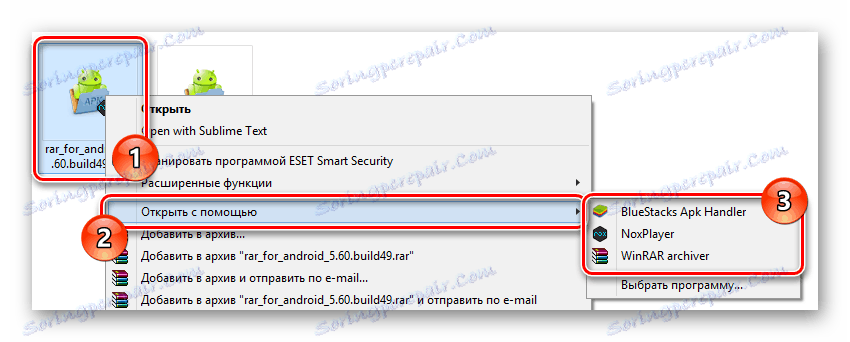Kako otvoriti APK datoteku na računalu
Prilično čest problem među svim vrstama korisnika osobnih računala koji rade na temelju sustava Windows OS je nedostatak osnovnih alata za otvaranje datoteka u posebnim formatima. U okviru ovog članka raspravljat ćemo o metodama za obradu dokumenata s proširenjem APK, koji su u početku datoteke koje sadrže podatke o aplikacijama za mobilnu Android platformu.
sadržaj
Otvorite APK datoteke na računalu
Sam po sebi, svaka datoteka u APK formatu vrsta je arhive koja sadrži sve podatke o Android aplikaciji. Istodobno, kao i kod bilo kojeg drugog arhiva, dokumenti ove sorte mogu biti oštećeni iz jednog ili drugog razloga što će dovesti do nemogućnosti otvaranja.
Doslovno, svaka Android aplikacija je u početku stvorena i sastavljena s posebnim programima u Windows okruženju. Međutim, takav softver, kao pravilo, ne može otvoriti APK aplikacije - samo projekte koji imaju strogo unaprijed definiranu strukturu mapa i posebnih dokumenata.
Pročitajte također: Programi za izradu aplikacija za Android
Osim svih spomenutih nijansi, ne smijemo zanemariti takve detalje kao što je potreba za korištenjem posebnog softvera. To se posebno odnosi na Android emulatore za Windows.
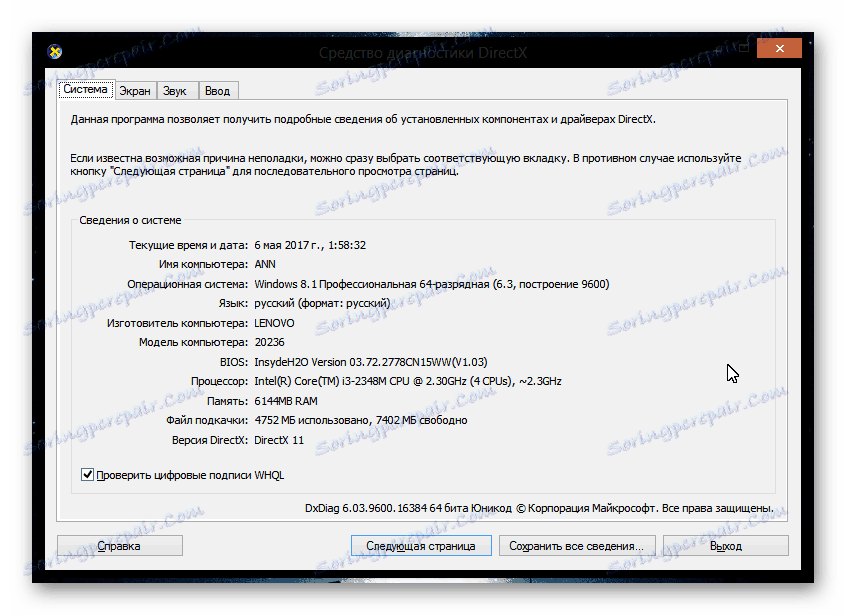
Gotovo svi postojeći emulatori pružaju slične funkcionalnosti, uglavnom ograničeni samo tehničkim karakteristikama vašeg računala.
Pročitajte također: Kako znati tehničke specifikacije računala
Metoda 1: Arhiveri
Kao što naziv implicira, ova metoda sastoji se u korištenju posebnih programa za stvaranje i rad s arhivima. Ujedno, oblik APK dokumenata podržava barem najvećim dijelom razni arhiveri, što se posebno odnosi na najpopularniji softver.
Preporučujemo da koristite samo one koji su testirani na vremenu, a popis s pravom vodi WinRAR ,
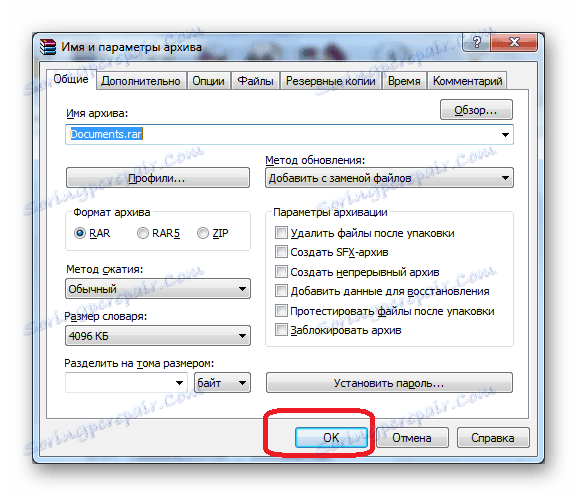
Pročitajte također: Kako koristiti WinRAR
Ako iz nekog razloga ne možete ili ne želite upotrijebiti navedeni arhiveri, možete ga zamijeniti drugom.
Samo neki od programa koji su opisani u sljedećem članku na vezi omogućuju vam rad s datotekama u APK formatu.
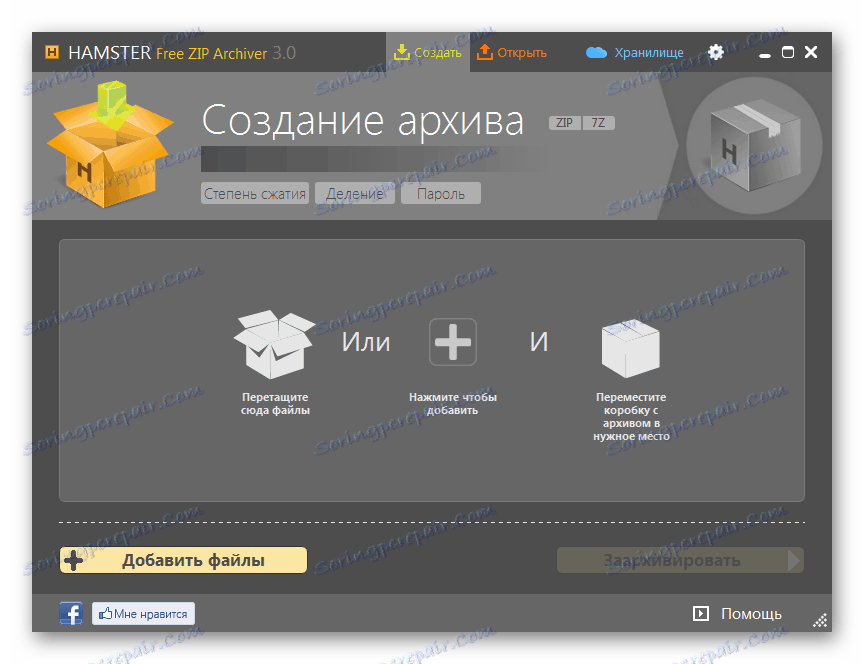
Pročitajte također: Besplatni WinRAR analozi
Bez obzira na verziju softvera koju odaberete, proces otvaranja APK datoteka kroz arhiviranje uvijek se svodi na iste radnje.
- Prije preuzimanja dokumenta s proširenjem APK na računalo, desnom tipkom miša kliknite na njega i odaberite odjeljak "Svojstva" .
- Na kartici Općenito , ispred stupca "Aplikacija", kliknite gumb "Promijeni" .
- Umjesto toga, učinite isto pomoću izbornika "Otvori s ..." , desnom tipkom miša kliknite željeni dokument.
- Pojavit će se prozor gdje možete odabrati program za otvaranje datoteke.
- Ako je potrebno, upotrijebite vezu "Napredno" , potom pomaknite donji popis programa i kliknite "Nađi drugu aplikaciju na ovom računalu" .
- Koristeći bazu Windows Explorer, idite u direktorij gdje je instalirana arhivera koju ste koristili.
- Među datotekama pronađite onaj koji inicira pokretanje programa.
- Nakon što označite navedenu aplikaciju, kliknite gumb "Otvori" na dnu ploče istraživača.
- Spremite promjene u prozoru "Svojstva" pomoću gumba "OK" .
- Sada možete lako otvoriti dokument dvostrukim klikom na njega s lijevom tipkom miša.
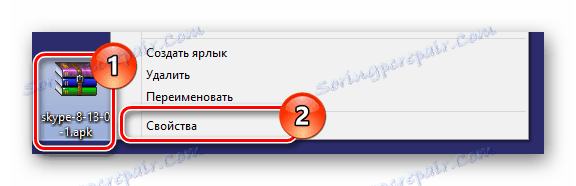
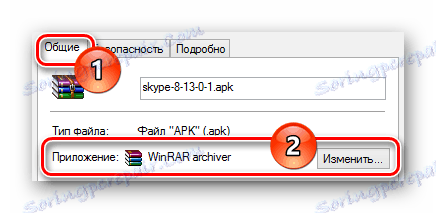
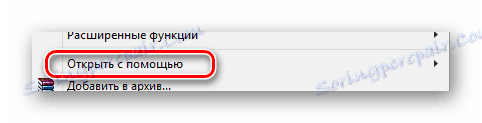
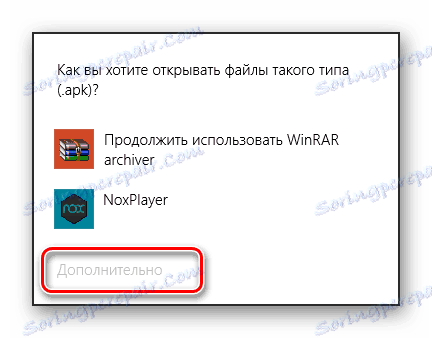
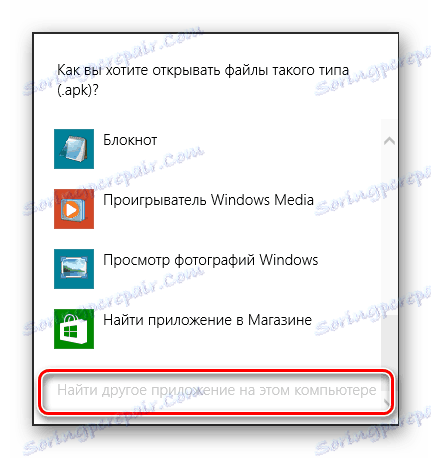
Ako je popis zadanog softvera prisutan prema zadanim postavkama, jednostavno ga odaberite, preskočite daljnje preporuke.

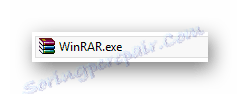

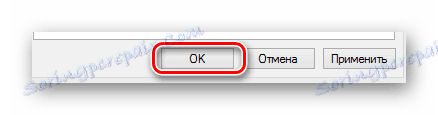

Naravno, ova metoda će vam odgovarati samo u slučajevima kada postoji potreba za pristup internim podacima aplikacije. Inače, na primjer, ako želite pokrenuti datoteku, morate koristiti druge programe.
Pročitajte također: Kako raspakirati dokument
Način 2: BlueStack
Vi, kao korisnik računala, možda već poznajete emulatore bilo koje platforme unutar operacijskog sustava Windows. Upravo ovakvim sredstvima BlueStacks ,
Pročitajte također: BlueStacks Analogs
Ovaj emulator općenito se smatra najboljim i sposoban je u potpunosti zadovoljiti potrebe korisnika. Štoviše, ovaj program se isporučuje besplatno uz nekoliko ograničenja, posebice u vezi s reklamnim bannera.
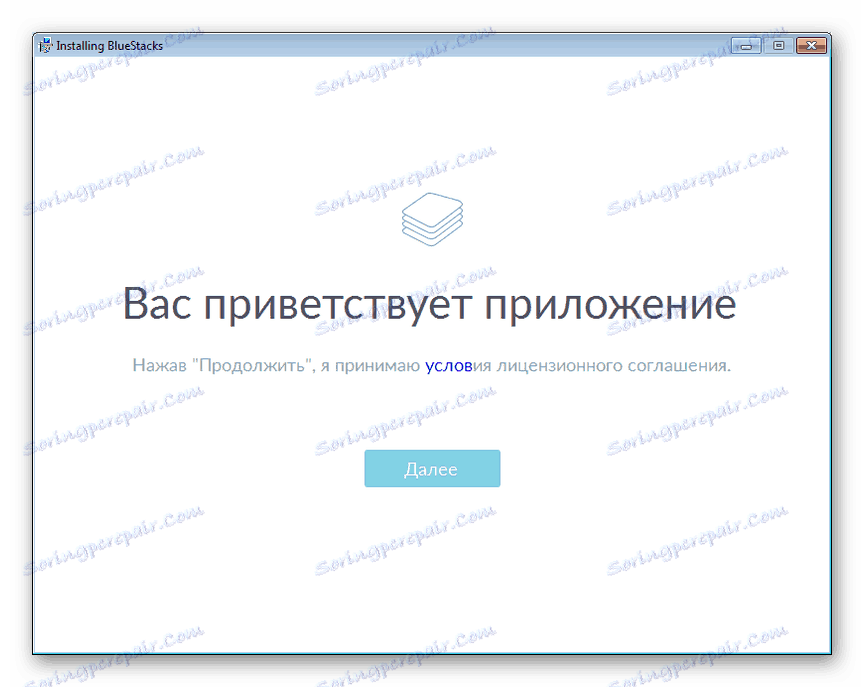
Pročitajte također: Kako pravilno instalirati BlueStacks
Osim gore navedenog, emulator koji se razmatra ima puno različitih postavki, pomoću kojih možete prilagoditi Android platformu prema vlastitom nahođenju.
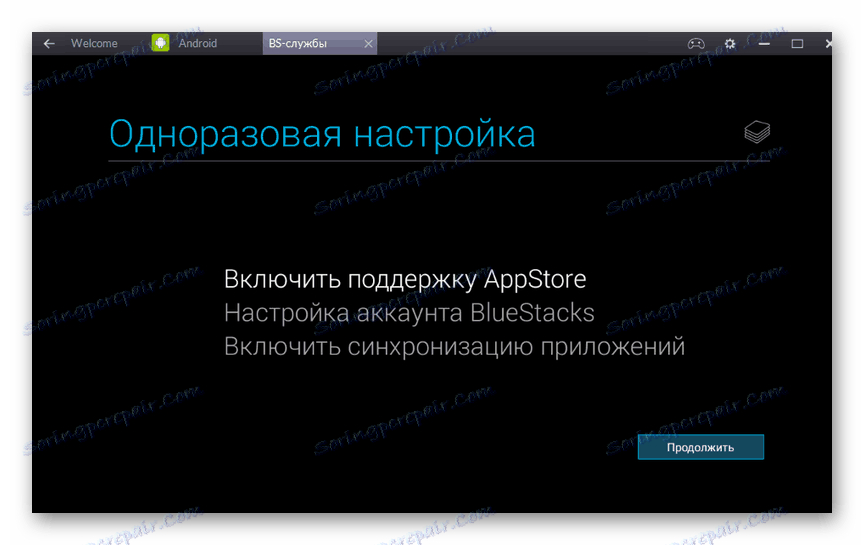
Pročitajte također: Kako postaviti BlueStacks
Također biste trebali znati da je prema zadanim postavkama opisani softver u potpunosti podržava sve funkcionalnosti standardne Android platforme, uključujući trgovinu Google Play , Dakle, pomoću sličnog programa možete potpuno zaustaviti korištenje APK datoteka preuzimanjem i automatskim instaliranjem željene aplikacije.

Pročitajte također: Kako instalirati aplikaciju na BlueStacks
Članak je dizajniran za činjenicu da već imate dokument koji otvarate u odgovarajućem formatu i općenito zamislite konačni rezultat akcije.
Nakon što se bavite osnovnim suptilnostima, možete nastaviti s postupkom otvaranja APK-a na računalu sa sustavom Windows.
- Nakon što uspješno završite instalaciju softvera, otvorite ga pomoću ikone na radnoj površini.
- Da biste brzo otvorili program APK, povucite datoteku u glavno radno područje aplikacije koju koristite.
- Aplikacija mora biti neovisna o predmemoriji, inače će biti pogrešaka.
- Nakon povlačenja softvera potrebno je neko vrijeme za raspakiranje aplikacije i pripremu za daljnji rad.
- Nakon završetka instalacije, BlueStacks će vas obavijestiti u skladu s tim.
- Kao i na glavnom zaslonu emulatora, ikona instalirane aplikacije pojavit će se na radnoj površini sustava Windows.
- Da biste ga pokrenuli, kliknite ikonu na radnoj površini ili na kartici "Moje aplikacije" u programu BlueStacks.
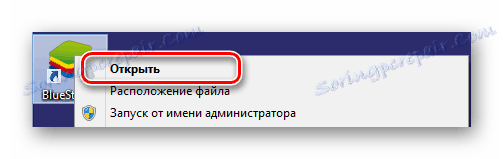
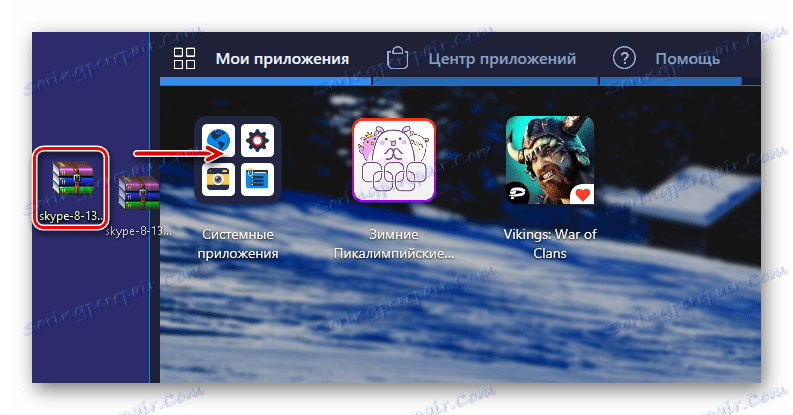
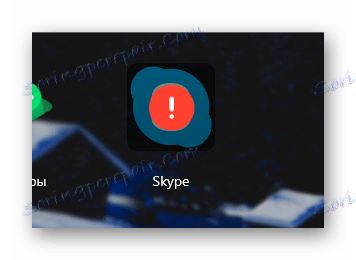
Pročitajte također: Kako instalirati predmemoriju u BlueStacks
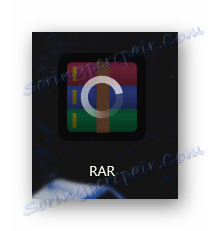
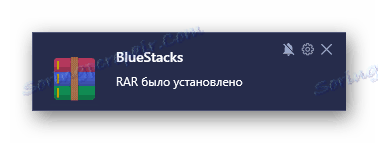
Budući da smo koristili standardnu verziju programa s zadanim postavkama, možda nemate navedenu obavijest.
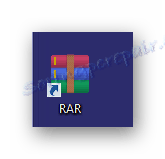
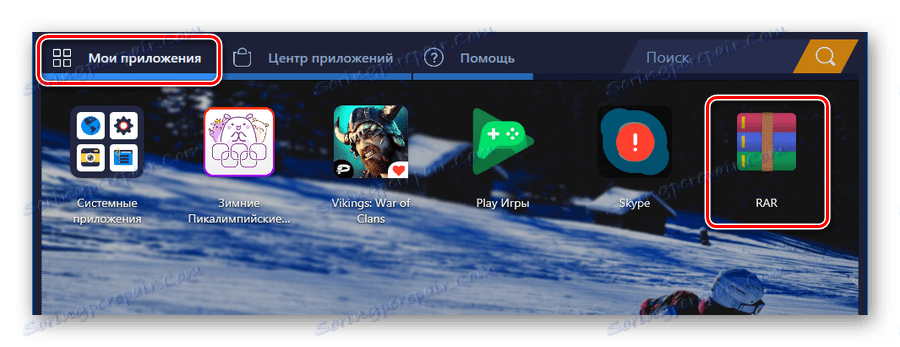
To se može prekinuti metodom, ali opisane radnje nisu jedini mogući način za otvaranje datoteke APK.
- U operacijskom sustavu idite na datoteku kako biste otvorili i otvorili PCM izbornik, odaberite "Open with ..." .
- Ako je potrebno, na popisu za djecu kliknite na "Odabir programa" .
- U prikazanom prozoru kliknite vezu "Napredno" .
- S popisa osiguranih sredstava odaberite BlueStacks.
- Ako, kao i većina korisnika, softver ne dodaje automatski kao način otvaranja APK datoteka, kliknite natpis "Pronađi druge programe na ovom računalu".
- Idite u direktorij s programom.
- U ovoj mapi morate koristiti datoteku "HD-ApkHandler" .
- Tada će se instalacija aplikacije automatski pokrenuti.
- Na kraju, emulator se otvara, odakle možete sigurno pokrenuti dodatak.
- U tim slučajevima gdje pokušate preuzeti aplikaciju prethodno instaliranu u sustav, podaci će se jednostavno ažurirati.


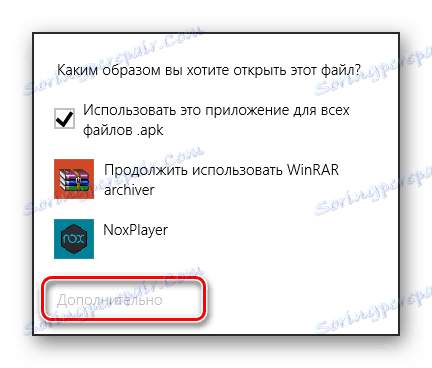
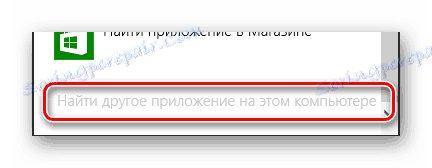
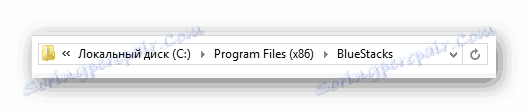
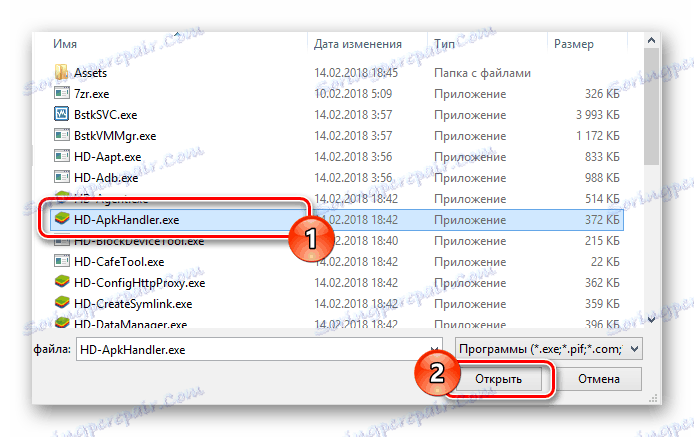
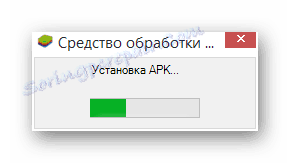
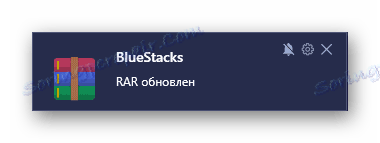
Slijedeći naše upute za rad s ovim softverom, nećete imati poteškoća s otvaranjem APK-a.
3. metoda: Nox Player
Još jedan vrlo popularan emulator Android platforme je softver Nox Player, prvenstveno dizajniran da korisnicima računala omogući pokretanje mobilnih aplikacija bez ikakvih ograničenja. Što se tiče funkcionalnosti, ovaj alat se ne razlikuje mnogo od ranije pregledanih BlueStacks, ali ima mnogo jednostavnije sučelje.
Nox je mnogo manje zahtjevan na računalnim resursima nego bilo koji drugi emulator sa sličnim skupom mogućnosti. Opet, uspoređujući softver koji se razmatra s BlueStacks, Nox Player se razlikuje po tome što prema zadanim postavkama podržava datoteke povezane s operativnim sustavom Windows.
Pročitajte također: Kako instalirati Nox Player na računalo
Nakon tebe preuzeto i instalirajte Nox Player, svakako prilagodite softver.
- Nakon instalacije programa od vas, trebate otvoriti APK putem automatski dodijeljenog softvera.
- Ako iz nekog razloga alat nije dodijeljen, upotrijebite stavku "Open with ..." u izborniku PCM na traženom dokumentu.
![Sposobnost odabira Nox Player za otvaranje apk aplikacija u sustavu Windows OS]()
Zbog mogućih potreba, možete upotrijebiti i cijeli popis klikom na "Odabir programa" .
- Struktura mapa u direktoriju sustava Nox nešto se razlikuje od prethodno spomenutih alata.
- Idite na odjeljak "smeće" , a unutar nje otvorite datoteku "Nox" .
- Zatim počinje standardna inicijalizacija emulatora.
- Cijeli postupak instalacije odvija se u skrivenom načinu rada s naknadnim automatskim pokretanjem dodane aplikacije.
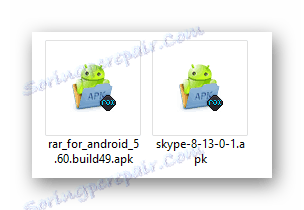

Kao u prve dvije metode, možete upotrijebiti vezu "Pronađite ostale aplikacije na ovom računalu" otvaranjem mape pomoću programa Nox Player.
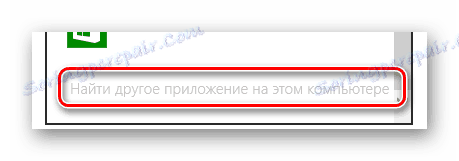
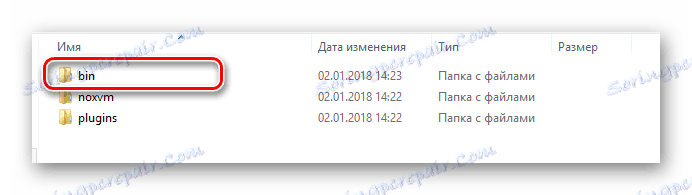
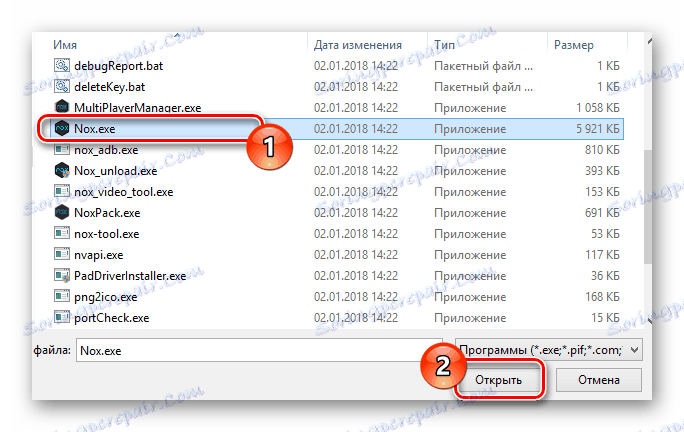


Osim toga, Nox vam omogućuje izravno otvaranje APK-a povlačenjem.
- Otvorite dodatnu mapu i povucite je na radno područje emulatora.
- U otvorenom prozoru kliknite blok s potpisom "Otvori mapu APK" i odgovarajuću ikonu.
- Sada ćete biti preusmjereni na lokalni emulator direktorij gdje morate instalirati dodatak u ručnom načinu rada.
- Putem prozora "Svojstva" potvrdite instalaciju aplikacije pomoću gumba "Instaliraj" .
- U sljedećem koraku pročitajte zahtjeve dodatka i kliknite gumb "Instaliraj" .
- Pričekajte dok se APK ne raspakira.
- Kada preuzimanje bude dovršeno, upotrijebite vezu "Otvori" .
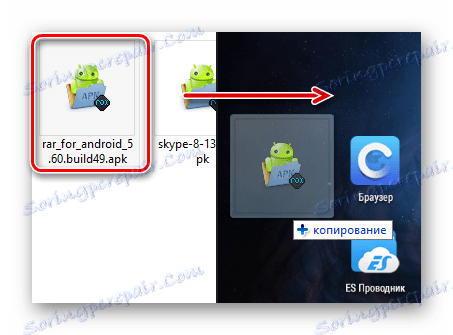
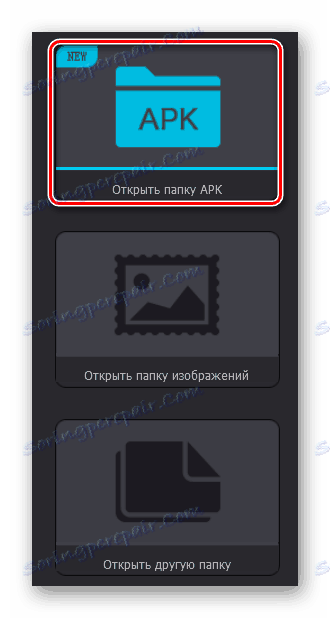
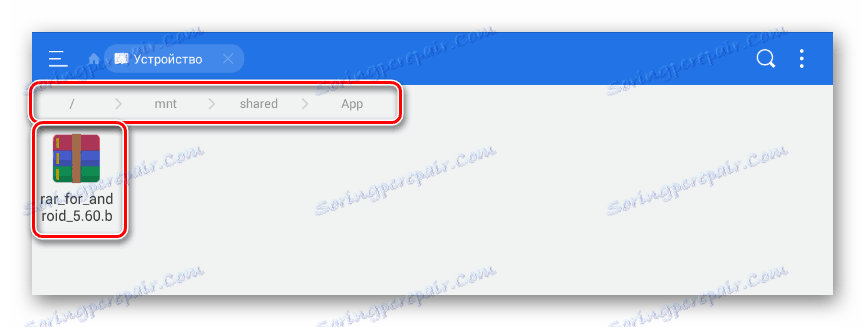
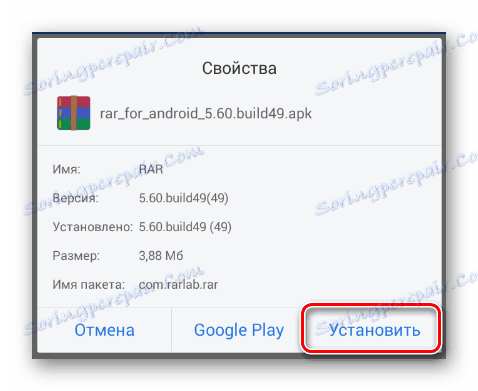
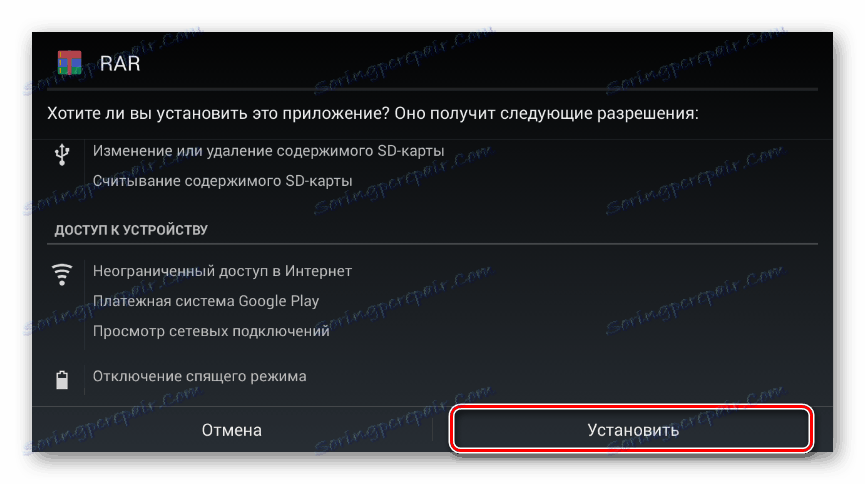

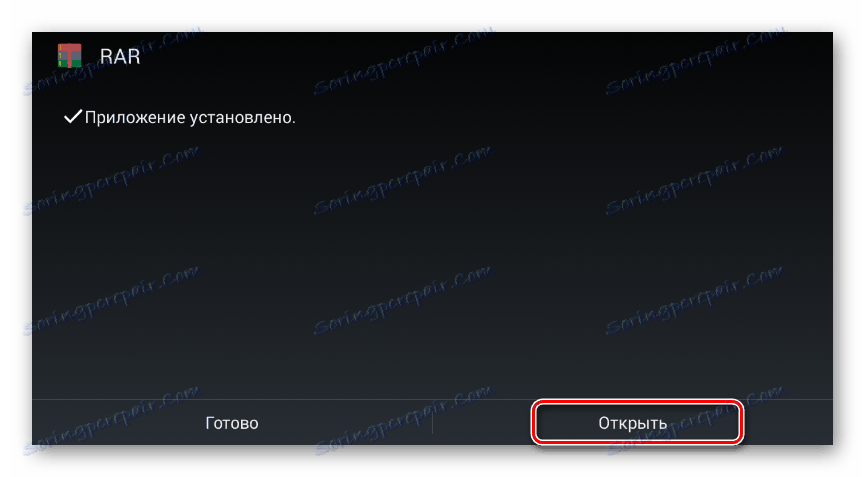
Izravno sučelje programa omogućuje vam i preuzimanje APK aplikacija s računala putem standardnog Windows Explorera.
- Na glavnoj ploči s alatom Nox na desnoj strani kliknite ikonu "Dodaj APK datoteku" .
- Odmah ćete dobiti preporuke za povlačenje i ispuštanje dokumenata izravno u aktivni prozor.
- Upotrijebite sustav Explorer, idite u direktorij datoteka s APK-om i otvorite je.
- Aplikacija je u našem slučaju RAR arhiviranje za Android, automatski instalirana i nesmetana za pokretanje.
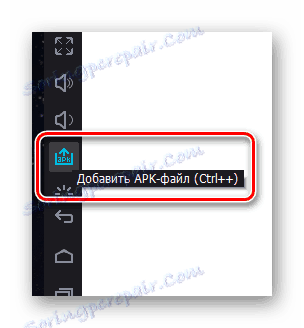
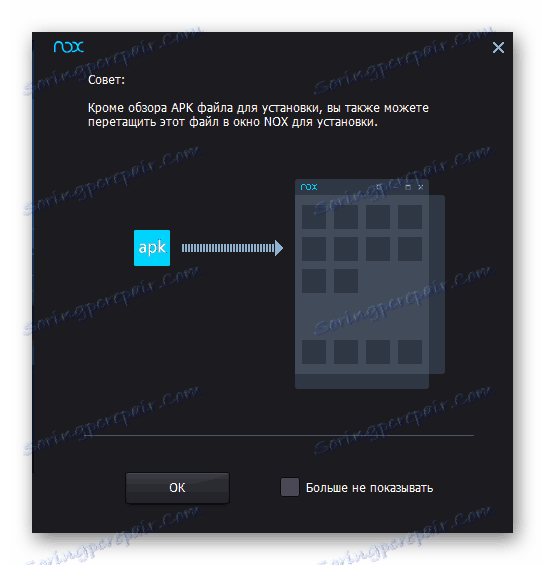
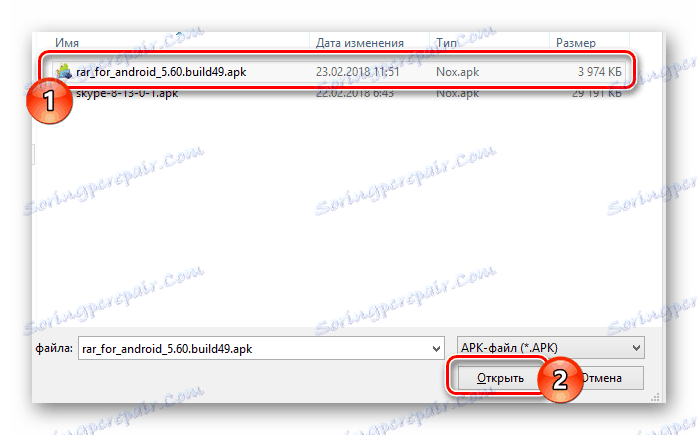
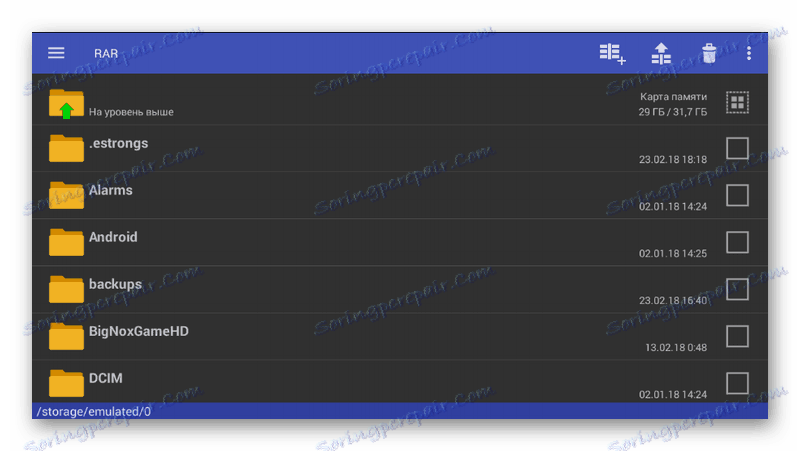
Ovo zaključuje ovu metodu.
Odabirom metoda otvaranja datoteka najprije morate izgraditi krajnji cilj obrade datoteke, bilo da je inicijalizacija igre ili unzipping podataka za buduću upotrebu.